
BitComet を使用してダウンロードすると、ポートがブロックされ、黄色のライトが表示されるという問題が発生しましたか? PHP エディター Banana は、BitComet のポート ブロッキング問題を解決し、最速のダウンロード エクスペリエンスを楽しむためのヒントを提供します。この記事では、さまざまなオペレーティング システムでのポート ブロッキングの解決策を詳細に紹介し、問題を簡単に解決するための実践的なステップバイステップ ガイドを提供します。
BitComet を開くと、ポートが正常な場合は緑色のライトが表示され、ポートがブロックされている場合は黄色のライトが表示されます。
ルーティングインターフェイスを開き、ルーティングのWANポートIPアドレスを確認します。
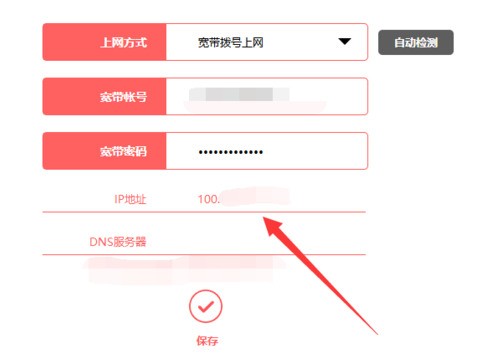
上記のデータを記録し、IP アドレスを入力して、現在のコンピューターの IP アドレスを確認します。
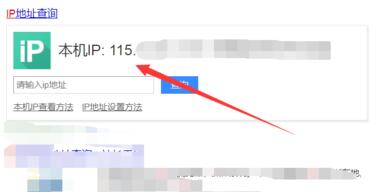
2 つの IP アドレスが明らかに異なっていることがわかります。これは、オペレーターによって与えられた IP が内部ネットワーク IP に属しており、内部ネットワーク IP の外部ユーザーはネットワークにアクセスできないことを意味します。ブロックされました。
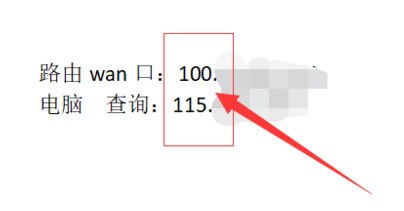
そのため、まずネットワークをパブリック IP に変更する必要があります。カスタマーサービスに問い合わせれば、監視がインストールされていると答えるだけで解決します。通常の状況では、48 時間以内に処理できます。
パブリックIPアドレスを変更した後、ルーティングを開き、DMZオプションを見つけます。 DMZ ホストを開き、コンピュータの IP アドレスを入力して、[保存] をクリックします。
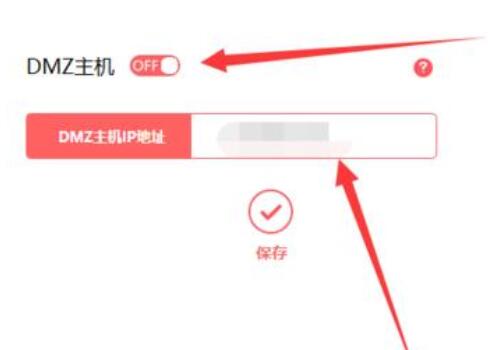
保存後、BitComet を再度開くと、検出後にポートがブロックされなくなります。プロセス全体で最も重要な点は、内部 IP アドレスをパブリック IP アドレスに変更することです。そうしないと、どの設定も有効になりません。
以上がBitComet ポートのブロックと黄色のライトの問題を解決するためのヒントの詳細内容です。詳細については、PHP 中国語 Web サイトの他の関連記事を参照してください。